电脑长时间睡眠后无法唤醒 解决电脑休眠后无法唤醒的方法
电脑长时间睡眠后无法唤醒是很常见的问题,许多用户在使用电脑过程中都会遇到这样的困扰,当电脑进入休眠状态后,我们希望通过按下键盘或鼠标来唤醒它,但有时却发现电脑没有任何反应,即使按下电源键也无法启动。这种情况可能是由于多种原因引起的,包括硬件故障、系统设置问题或驱动程序错误等。为了解决这个问题,我们需要采取一些有效的方法来唤醒电脑并确保它正常工作。下面将介绍一些解决电脑休眠后无法唤醒的方法,希望能帮助大家解决这个困扰。
操作方法:
1. 电脑休眠后无法唤醒的因素一般有两个:
第一是系统硬件不兼容、不支持;
第二是系统设置原因导致。
我们先看看第一种系统硬件原因。
在开始菜单【运行】对话框中输入cmd,进入命令提示符对话框

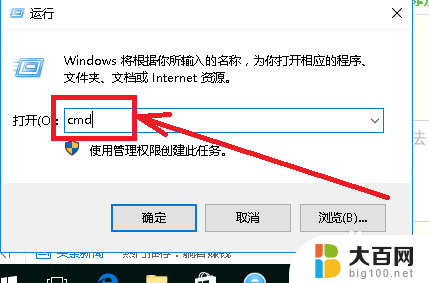
2.在命令提示符对话框输入命令powercfg -a回车。
本例中的电脑支持休眠、快速启动,说明可以实现休眠功能。
如果不支持,在【此系统上有以下睡眠状态】中是看不到这个项目的。

3. 图中,S1\S2\S3是什么意思呢?这里是指主板ACPI即高级配置与电源接口的一个级别,一般有五种控制方式:
S0 正常工作,就是正常的运行状态;
S1:处理器(CPU)停止工作,唤醒时间:0秒,该模式下屏幕关闭、显示信号关闭,硬盘停转进入待命状态;
S2:Power Standby,处理器(CPU)关闭,唤醒时间:0.1秒,和S1模式相差不大。
S3:Suspend to RAM,除了内存外的设备都停止工作,唤醒时间:0.5秒;
S4:Suspend to Disk,内存中的信息写入硬盘,所有部件停止,唤醒时间:30秒;
S5:Shutdown,完全关闭,就是平时的关机状态。
如果真的遇到系统不支持的情况,那只能升级主板BIOS,但现在这个问题几乎不存在了。
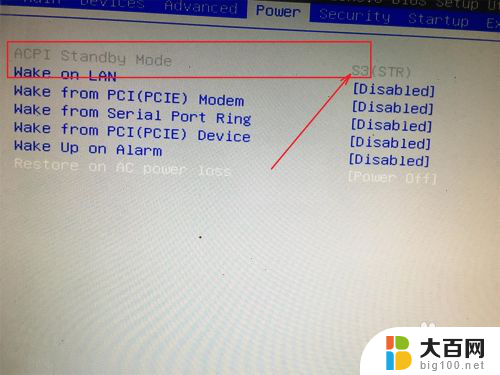
4.接下来,我们看看设备设置而导致的无法唤醒原因。
右键单击【此电脑】,选择【管理】。
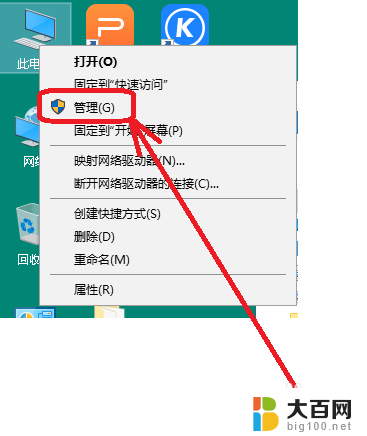
5.在左边点开【设备管理器】,然后在右边找到【系统设备】。下拉内容中右键单击【Intel Management Engine Interface】,选择【属性】。
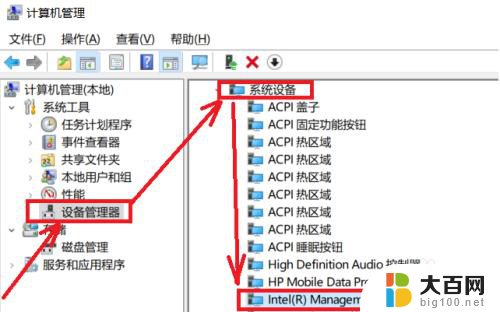
6.在属性对话框中,切换选项卡到【电源管理】项上。取消勾选【允许计算机关闭此设备以节约电源】后系统在休眠后就可以正确的唤醒了。
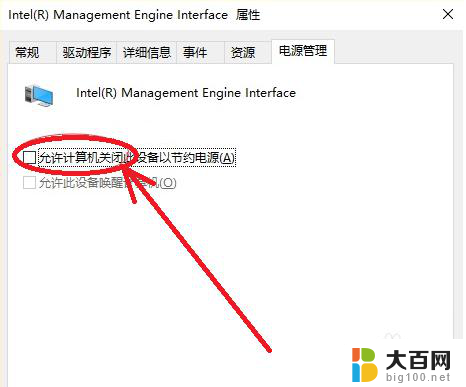
以上是电脑长时间休眠后无法唤醒的所有内容,如果您遇到了相同的问题,您可以参考本文中介绍的步骤来进行修复,希望这对您有所帮助。
电脑长时间睡眠后无法唤醒 解决电脑休眠后无法唤醒的方法相关教程
- 唤醒电脑休眠的快捷键 电脑休眠唤醒快捷键失效
- 电脑一直在睡眠模式打不开 电脑进入睡眠模式后屏幕无法唤醒
- 笔记本电脑开启睡眠模式 电脑睡眠模式无法唤醒
- 怎样启动睡眠的电脑 电脑进入睡眠模式后怎么唤醒
- 笔记本睡眠唤醒 笔记本电脑如何从睡眠状态唤醒
- 电脑处于休眠状态怎么打开 电脑睡眠模式如何唤醒
- 电脑更改睡眠时间在哪里 电脑睡眠时间设置方法
- 电脑桌面休眠怎么设置 电脑桌面睡眠时间设置方法
- 为什么电脑睡眠之后自动重启 电脑休眠重启问题解决方法
- 如何设置鼠标或者键盘唤醒电脑 怎么设置电脑休眠后点击鼠标键盘立即启动
- winds自动更新关闭 笔记本电脑关闭自动更新方法
- 怎样把windows更新关闭 笔记本电脑如何关闭自动更新
- windows怎么把软件删干净 如何在笔记本上彻底删除软件
- 苹果笔记本windows系统怎么看配置 怎么查看笔记本的配置信息
- windows系统卡死 笔记本卡顿怎么办
- window键盘关机 笔记本怎么用快捷键直接关机
电脑教程推荐